win10怎么打开资源管理器快捷键 Win10文件资源管理器的快捷键是什么
更新时间:2023-11-01 09:50:31作者:jiang
win10怎么打开资源管理器快捷键,Win10操作系统是微软推出的最新一代操作系统,广受用户欢迎,在Win10中,文件资源管理器是用户经常使用的一个功能,它可以方便地让我们管理和浏览计算机中的各种文件和文件夹。如何快速打开Win10文件资源管理器呢?Win10为我们提供了一些快捷键,让我们可以更加便捷地打开文件资源管理器。接下来我们就来了解一下Win10文件资源管理器的快捷键是什么,并学习如何使用它们来快速打开文件资源管理器。
具体方法:
1.打开win10系统电脑,在桌面上找到“此电脑”图标。双击打开此电脑。

2.打开此电脑后,点击左侧顶部的“快速访问”即可打开文件资源管理器。
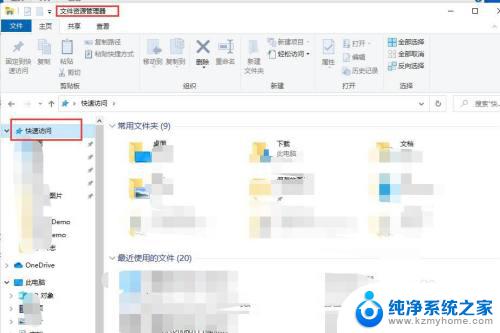
3.或者我们右键单击任务栏中的开始菜单按钮,弹出列表中点击“文件资源管理器”。即可直接打开文件资源管理器。
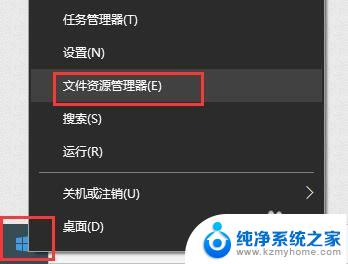
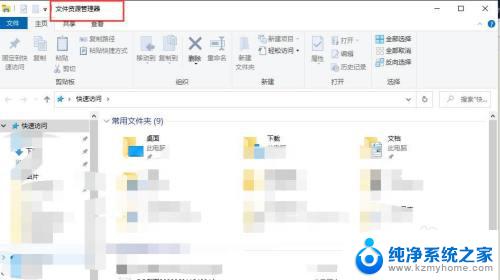
4.还有一种快捷简单的方法就是使用快捷键。快捷键Win+ E可以快速打开文件资源管理器。在键盘上找到Win键和字母E键。


5.在键盘上同时按下Win键加字母E键。
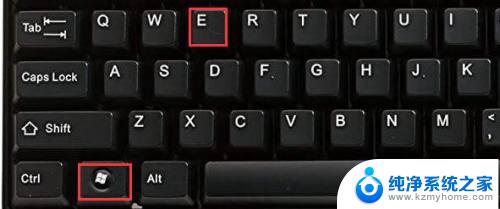
6.即可快速打开文件资源管理器。
总结:打开文件资源管理器的快捷键是Win+E。
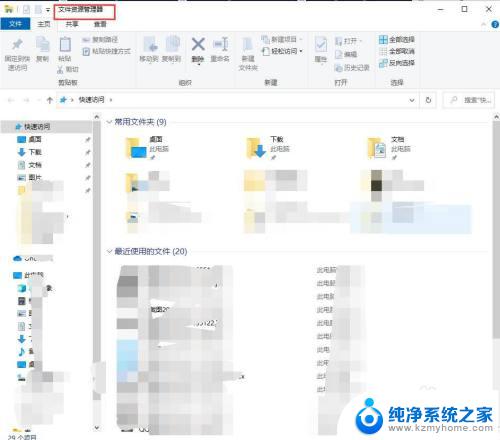
以上就是如何使用win10的资源管理器快捷键的全部内容,如果你遇到这种情况,只需按照以上步骤进行解决,非常简单快速。
win10怎么打开资源管理器快捷键 Win10文件资源管理器的快捷键是什么相关教程
- win 10 资源管理器 Win10资源管理器怎么快速打开
- win10 资源管理器 Win10资源管理器默认打开位置设置
- win10文件资源管理器打开默认我的电脑 win10下如何设置资源管理器默认打开我的电脑
- 电脑打开文件管理器 Win10文件资源管理器如何使用
- 打开文件管理器的快捷键 win10 快捷键 打开文件管理器的方法
- win10重启资源管理器命令 win10资源管理器重启方法
- 电脑重启资源管理器 Win10资源管理器如何重启
- 电脑的文件资源管理器在哪里打开 Win10资源管理器打开路径
- 资源管理器 expl Win10的explorer.exe文件路径
- 笔记本文件资源管理器未响应 Win10资源管理器频繁崩溃解决方法
- win10怎么设置浏览器起始页 Win10自带浏览器如何设置起始页网址
- win10开机图标变大了 win10电脑重启图标变大解决技巧
- 电脑重置后windows怎么激活 win10系统重置后激活方法
- 如何把显示桌面放到任务栏 Win7/Win10任务栏添加显示桌面快捷方式步骤
- win10文件夹没有高清晰音频管理器怎么办 Win10缺少高清晰音频管理器怎么办
- windows10设置休眠 win10如何设置休眠时间
win10系统教程推荐
- 1 win10开机图标变大了 win10电脑重启图标变大解决技巧
- 2 电脑重置后windows怎么激活 win10系统重置后激活方法
- 3 怎么开电脑麦克风权限 win10麦克风权限在哪里可以找到
- 4 windows 10开机动画 Windows10开机动画设置方法
- 5 输入法微软拼音怎么调 win10电脑微软拼音输入法怎么调整
- 6 win10没有ppt怎么办 win10右键新建中没有PPT选项怎么添加
- 7 笔记本硬盘损坏是否会导致蓝屏 Win10系统DRIVER POWER STATE FAILURE蓝屏怎么处理
- 8 win10老是提醒激活 Win10系统总提醒需要激活怎么解决
- 9 开机启动软件win10 Win10怎么设置开机自启动指定软件
- 10 win7和win10共享文件夹设置 Win10与win7局域网共享设置详解